Wo finde ich das in der GBO?
| Section |
|---|
Beurteilung| Column |
|---|
| 
|
| Column |
|---|
| Wenn Sie Zugriff auf mehrere Betriebe haben, wird neben dem Namen des Betriebes ein Pfeil nach unten angezeigt. - Bei Klick auf den Pfeil öffnet sich ein Menü mit der Auswahlmöglichkeit "Mandantenwechsel".
- Wenn Sie diesen Menüpunkt auswählen, bekommen Sie eine Liste der Betriebe angezeigt, auf die Sie zugreifen können Sie können dann aus dieser Liste den Betrieb auswählen, in dem Sie arbeiten möchten.
Wenn kein Pfeil angezeigt wird, haben Sie nur einen Betrieb (Regelfall). |
|
| Section |
|---|
Strukturaufbau| Column |
|---|
| 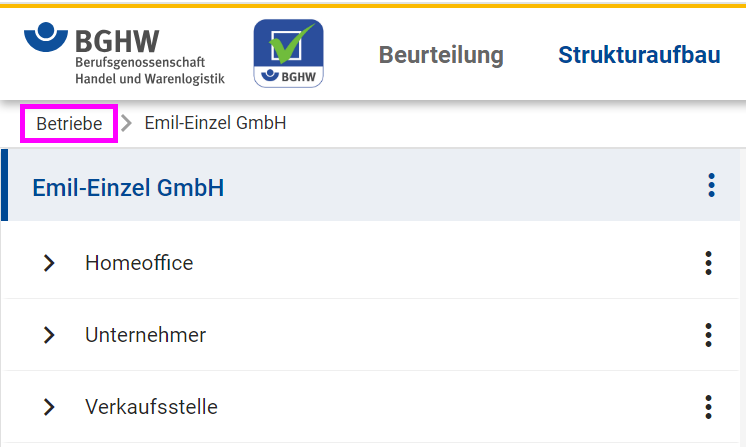
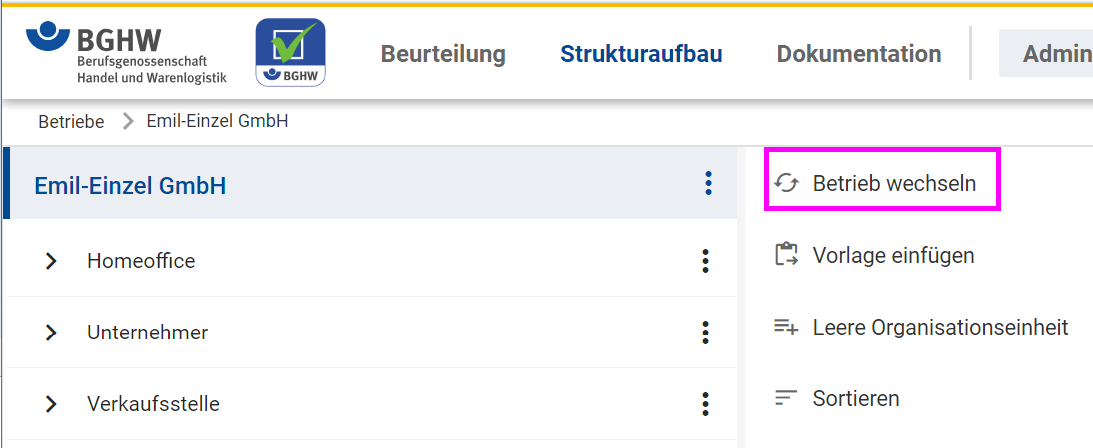
|
| Column |
|---|
| Die Liste der Ihnen zur Verfügung stehenden Betriebe erreichen Sie über - die Breadcrumb-Navigation
oder - den Menüpunkt "Betrieb wechseln" im Kontextmenü des obersten Eintrags im Strukturbaum
Beim Klick auf "Betriebe" bzw. "Betrieb wechseln " bekommen Sie eine Liste der Betriebe angezeigt, auf die Sie zugreifen können. Sie können dann aus dieser Liste den Betrieb auswählen, in dem Sie arbeiten möchten. |
|
| Aura - Panel |
|---|
| tab | 1 |
|---|
| styles | {"body":{"text":{"color":"#465671","textAlign":"left","fontWeight":"normal","fontSize":14}},"header":{"backgroundColor":{"color":"#afca0b"},"icon":{"size":14,"name":"faLightbulb","color":"#fff"}},"headline":{"text":{"text":"Wissenswert","color":"#fff","textAlign":"left","fontWeight":"normal","fontSize":14},"alignment":{"horizontal":"start"}},"base":{"backgroundColor":{"color":"#ffffff"},"border":{"color":"#afca0b","style":"solid","width":1,"bottom":true,"top":false,"left":true,"right":true},"borderRadius":{"radius":4},"boxShadow":{"shadows":[{"color":"rgba(0, 0, 0, 0.08)","x":0,"y":1,"blur":1,"spread":0},{"color":"rgba(0, 0, 0, 0.16)","x":0,"y":1,"blur":3,"spread":1}]}}} |
|---|
| body | |
|---|
| Der Zugriff auf mehrere Betriebe ist möglich für - Filialadministratoren
- Administratoren, denen ein Filialadministrator die Zugangsrechte auf mehrere Betriebe eingerichtet hat
- Benutzer, denen ein Filialadministrator die Zugangsrechte auf mehrere Betriebe eingerichtet hat
Nähere Informationen finden Sie im Kapitel zur Filialadministration. |
| Aura - Divider |
|---|
| serializedStyles | {"alignment":{"horizontal":"center"},"icon":{"name":"faAngleDown","color":"#00b1eb","size":24},"text":{"color":"#333","fontSize":14,"textAlign":"left","fontWeight":"bold","text":"Aura Divider"},"border":{"top":false,"right":false,"bottom":true,"left":false,"color":"#004994","style":"solid","width":2},"size":{}} |
|---|
| type | regular |
|---|
|
Betrieb wechseln| Section |
|---|
Beurteilung| Column |
|---|
|
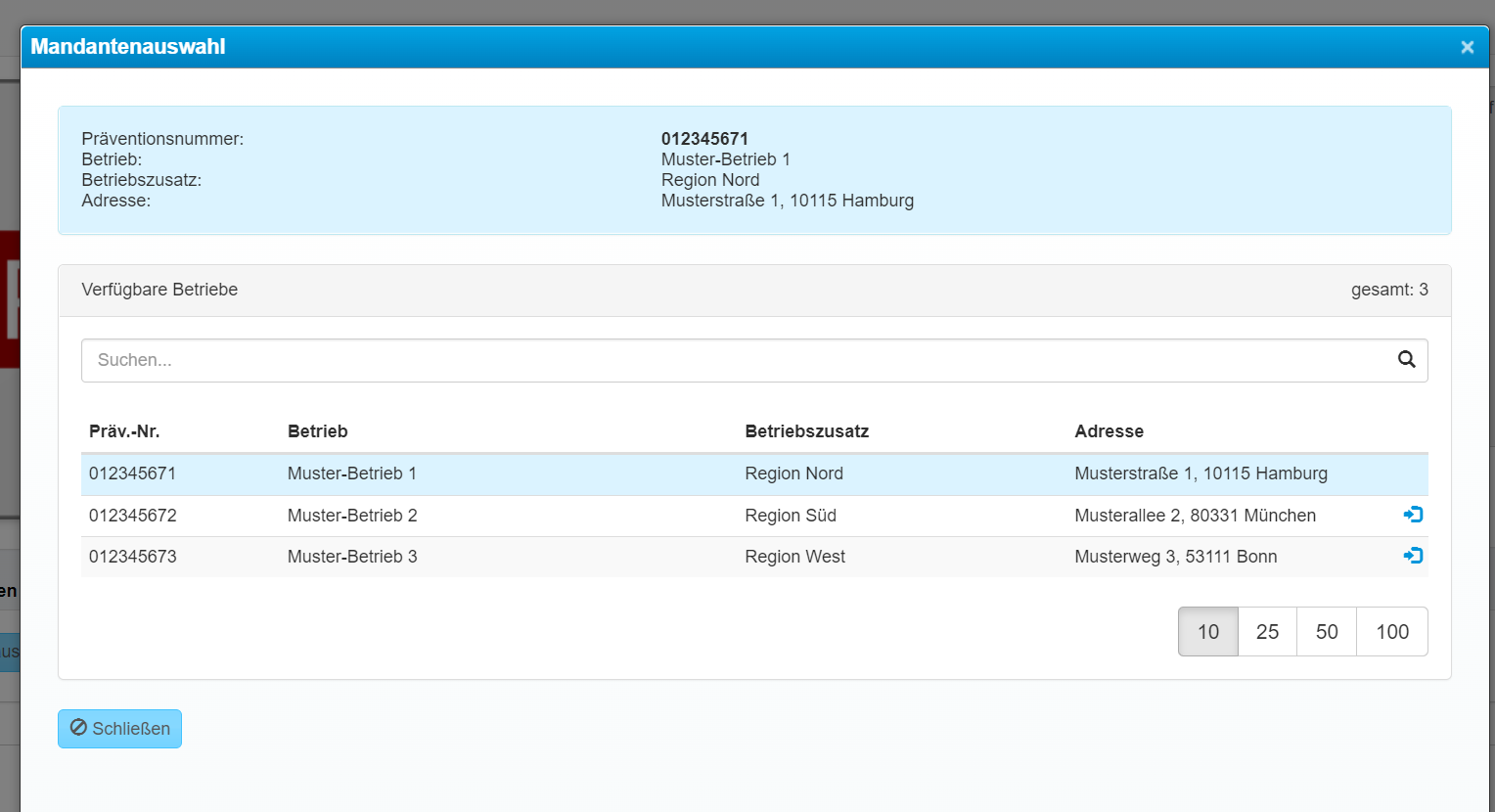
|
| Column |
|---|
| In der Liste werden alle Betriebe angezeigt, auf die Sie Zugriff haben. - Aus der Liste können Sie den Betrieb auswählen, den Sie bearbeiten wollen. Der aktuell ausgewählte Betrieb wird im oberen Bereich angezeigt und in der Liste markiert.
- Durch „Schließen" bleiben Sie in diesem Betrieb.
- Zum Wechseln in einen anderen Betrieb klicken Sie auf das blaue Symbol (
 ) am Ende der jeweiligen Zeile. ) am Ende der jeweiligen Zeile.
|
|
| Section |
|---|
Strukturaufbau| Column |
|---|
|  Image Modified Image Modified
|
| Column |
|---|
| In der Liste werden alle Betriebe angezeigt, auf die Sie Zugriff haben. - Aus der Liste können Sie den Betrieb auswählen, den Sie bearbeiten wollen. Der aktuell ausgewählte Betrieb wird im oberen Bereich angezeigt und in der Liste markiert.
- Zum Wechseln in einen anderen Betrieb klicken Sie auf das blaue Symbol (Screenshot) am Anfang der jeweiligen Zeile.
- Zum Verlassen der Liste ohne den Betrieb zu wechseln, klicken Sie auf das Pfeilsymbol
 vor dem aktuell ausgewählten Betrieb oder wechseln Sie über den "Zurück"-Button im Ihrem Browser wieder zum Strukturaufbau. vor dem aktuell ausgewählten Betrieb oder wechseln Sie über den "Zurück"-Button im Ihrem Browser wieder zum Strukturaufbau.
|
|
| Aura - Panel |
|---|
| tab | 1 |
|---|
| styles | {"body":{"text":{"color":"#465671","textAlign":"left","fontWeight":"normal","fontSize":14}},"header":{"backgroundColor":{"color":"#afca0b"},"icon":{"size":14,"name":"faLightbulb","color":"#fff"}},"headline":{"text":{"text":"Wissenswert","color":"#fff","textAlign":"left","fontWeight":"normal","fontSize":14},"alignment":{"horizontal":"start"}},"base":{"backgroundColor":{"color":"#ffffff"},"border":{"color":"#afca0b","style":"solid","width":1,"bottom":true,"top":false,"left":true,"right":true},"borderRadius":{"radius":4},"boxShadow":{"shadows":[{"color":"rgba(0, 0, 0, 0.08)","x":0,"y":1,"blur":1,"spread":0},{"color":"rgba(0, 0, 0, 0.16)","x":0,"y":1,"blur":3,"spread":1}]}}} |
|---|
| body | |
|---|
| Hinweis für Filialadministratoren: - Sie können bei der Registrierung oder der Bearbeitung der Betriebe in der Filialadministration einen sogenannten "Betriebszusatz" vergeben, um z. B.
- intern von Ihnen verwendete Filialnummern/Firmennummern o. ä. zu hinterlegen, damit Sie mit den Ihnen geläufigen Filialkennungen arbeiten können.
- Regionalzuordnungen zu hinterlegen
- In den Betriebslisten kann nach dem "Betriebszusatz" gefiltert werden. Geben Sie dazu einen Text im Suchfeld ein.
|
|